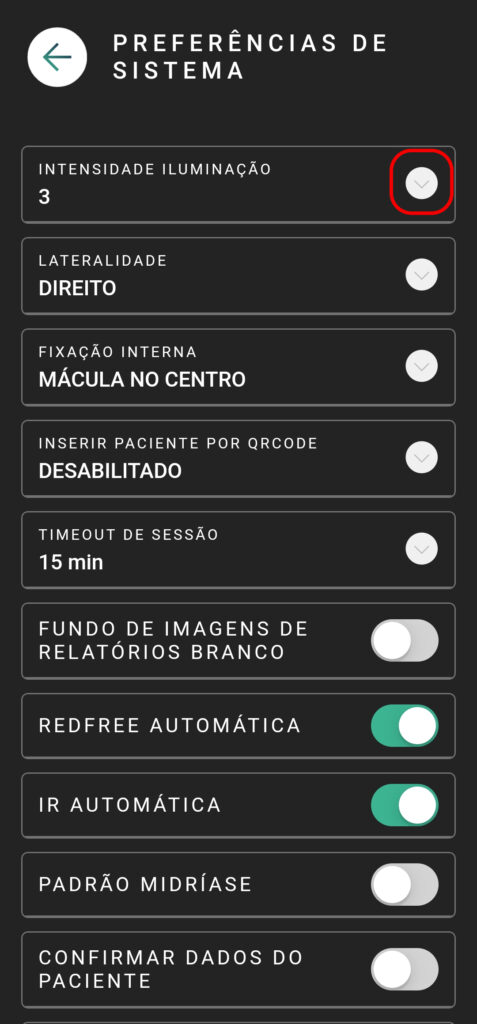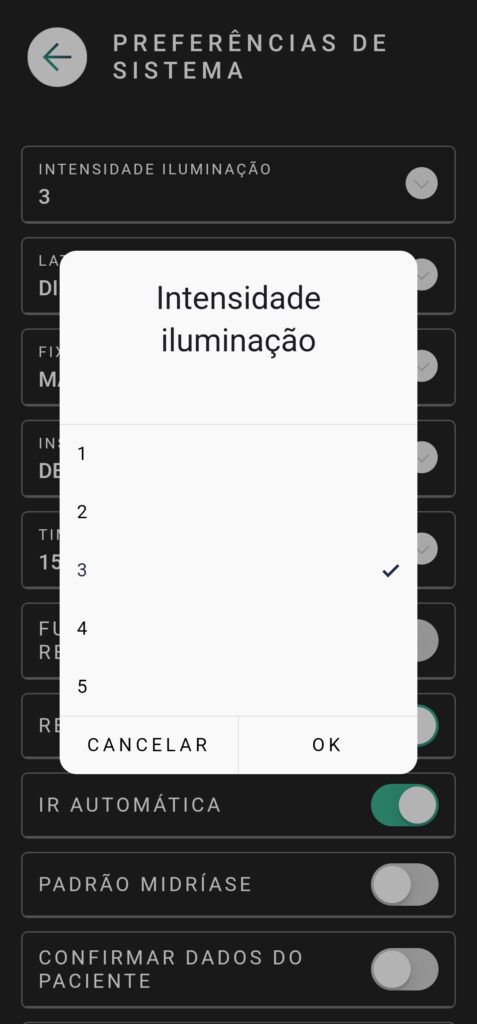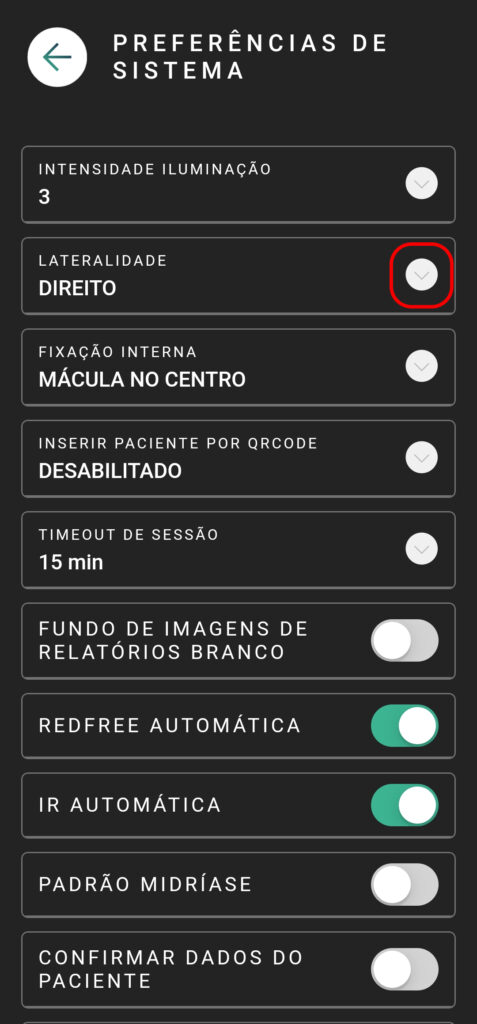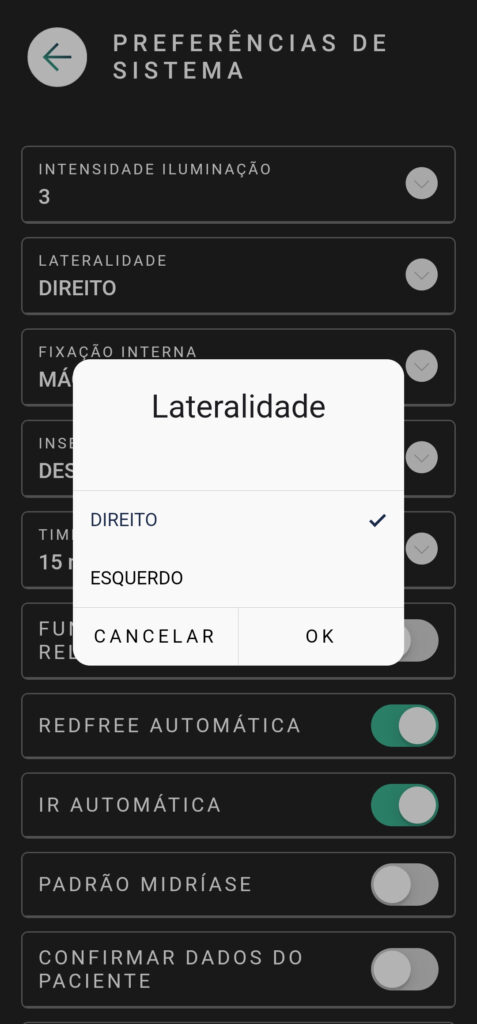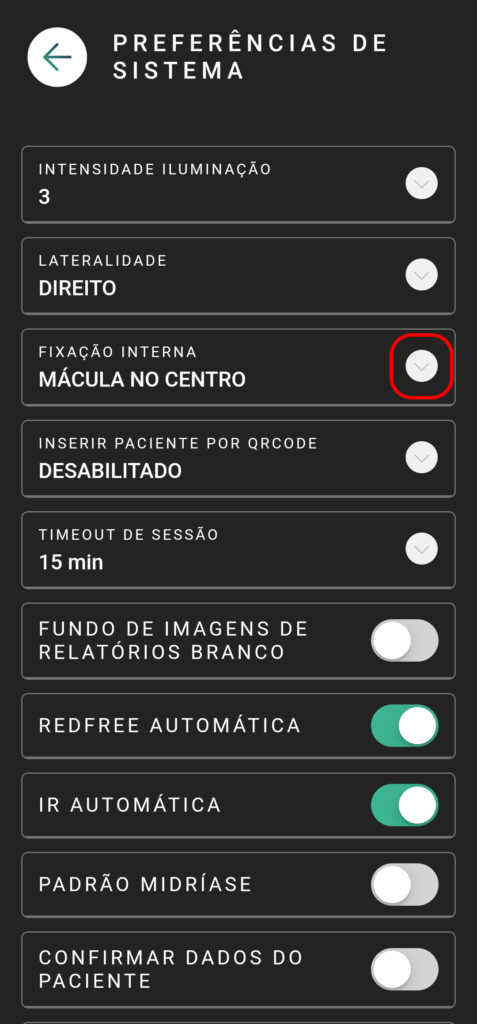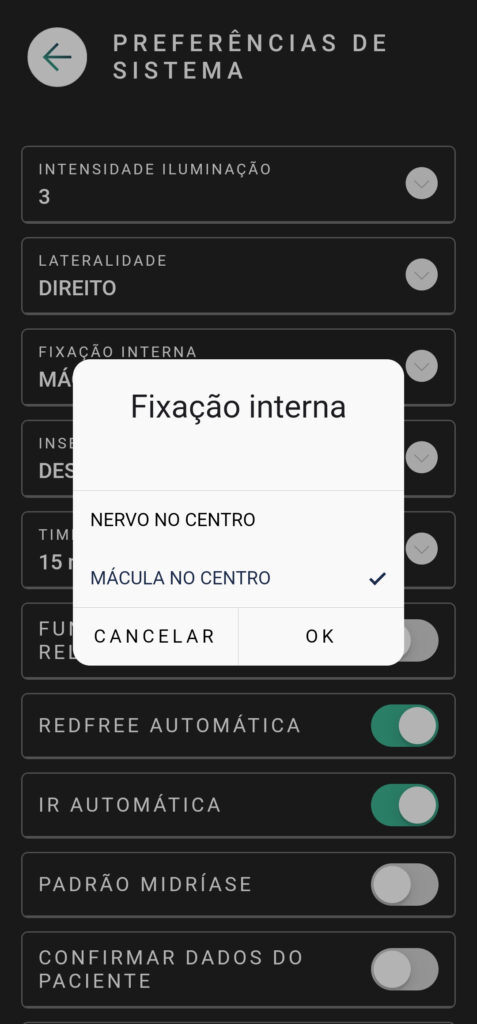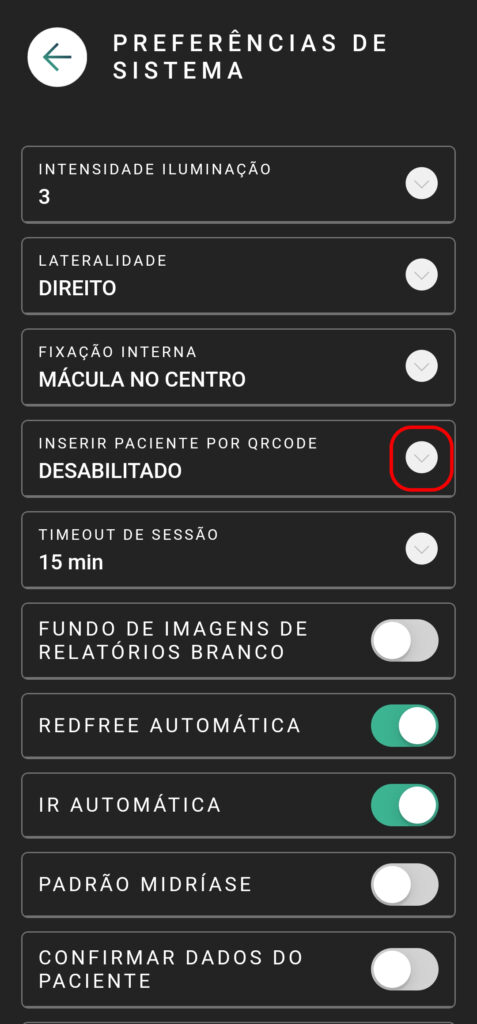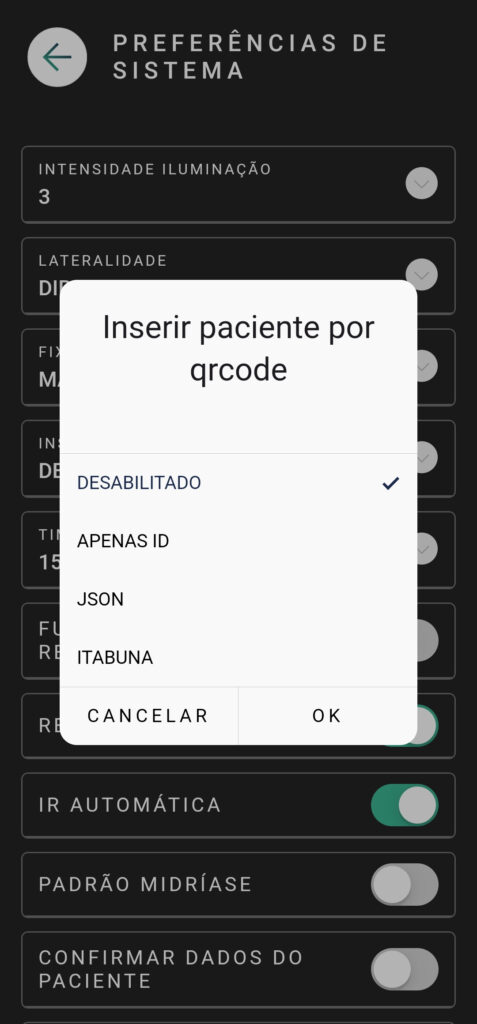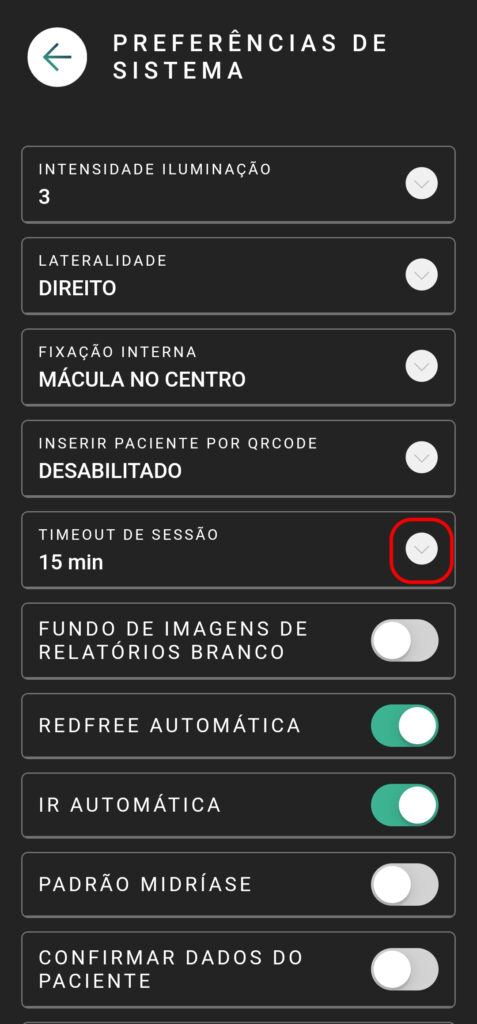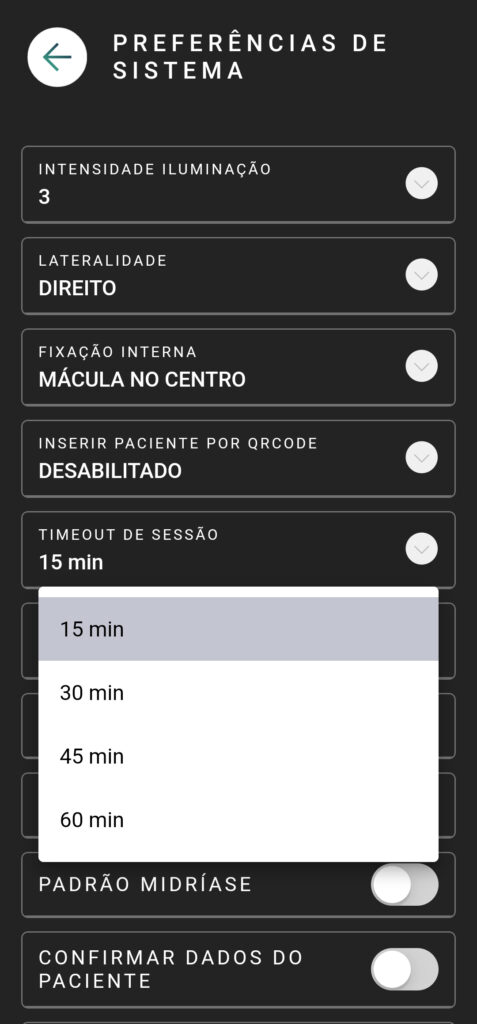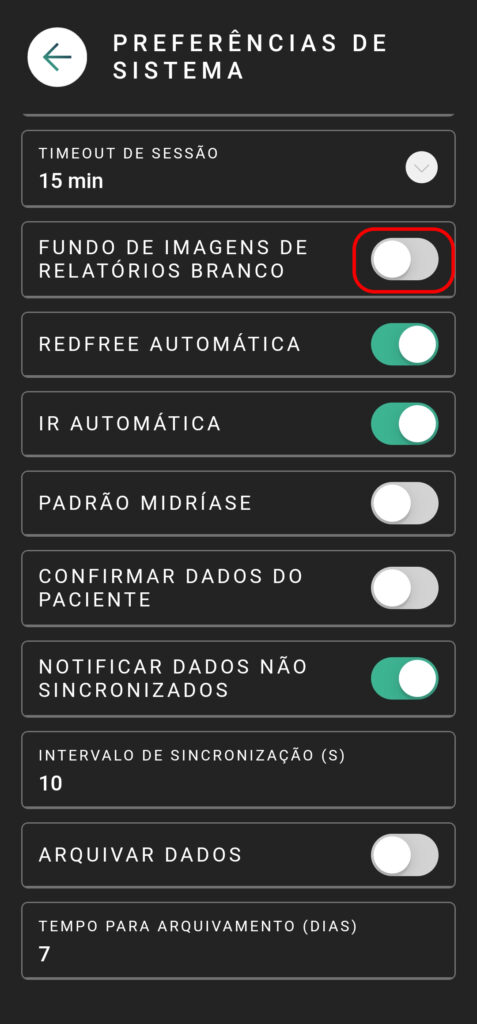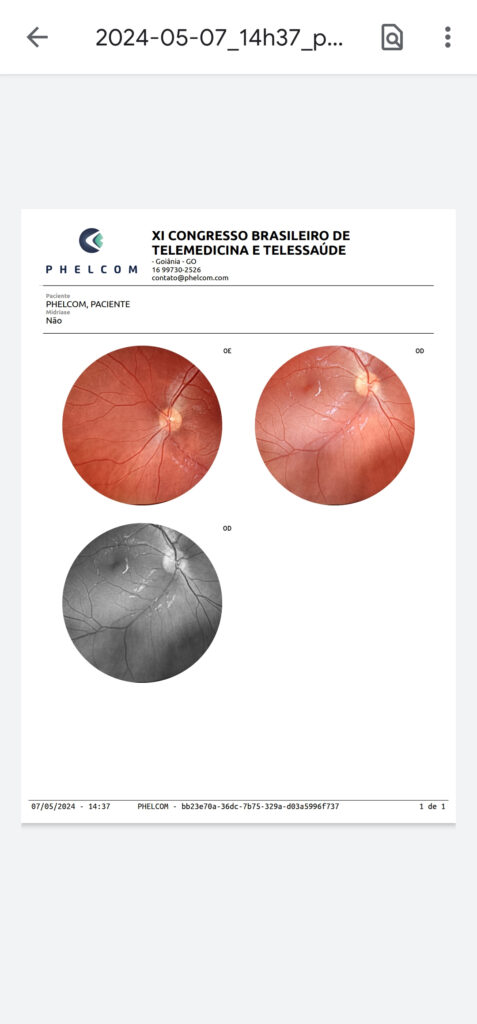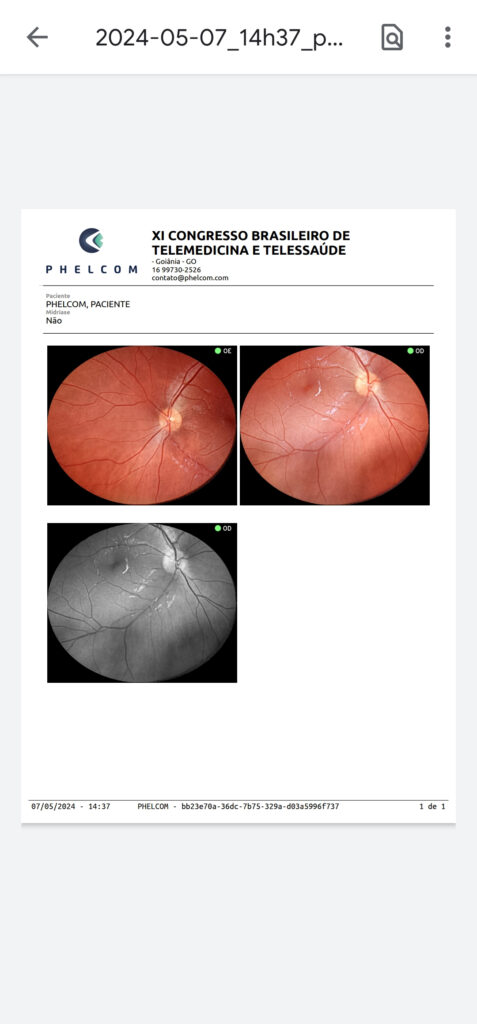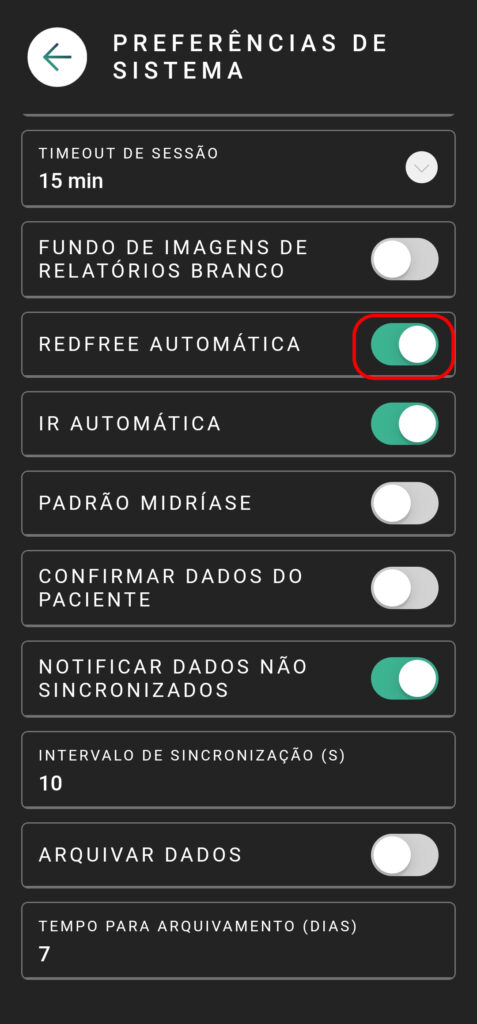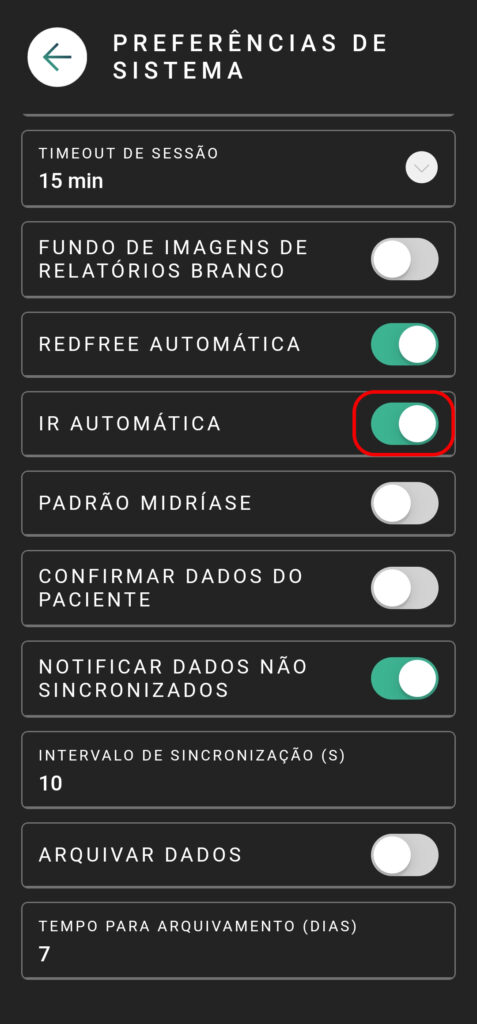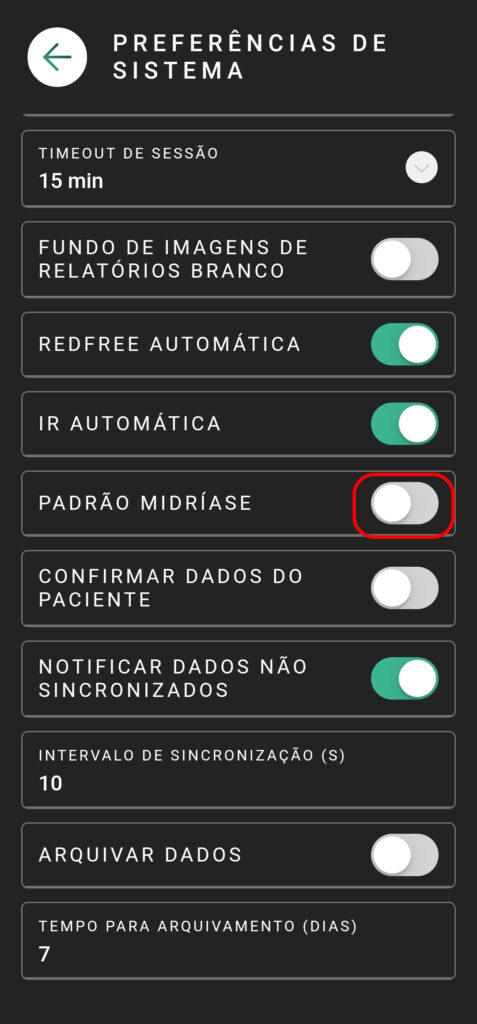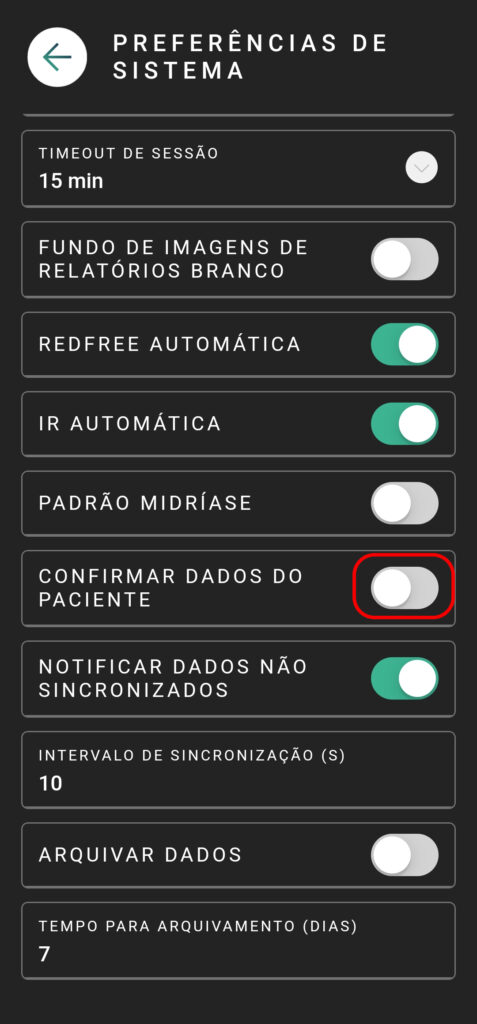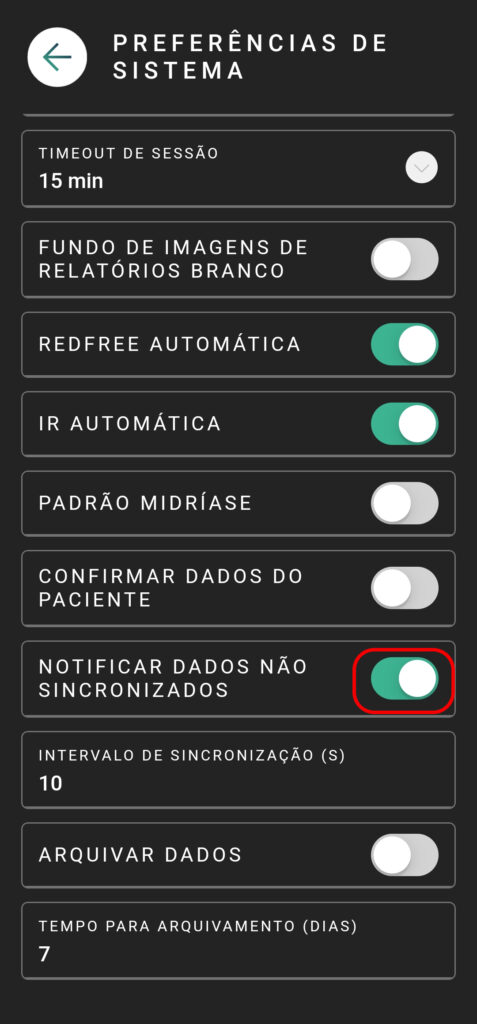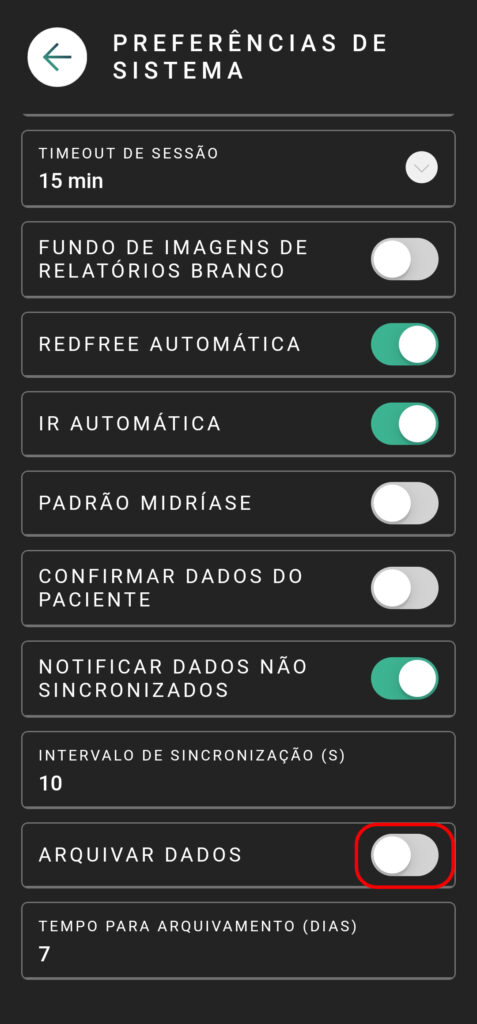É possível alterar algumas preferências do aplicativo Eyer, como a lateralidade na qual a câmera é iniciada, ou o ponto de fixação padrão.
Para isso, abra o menu lateral ao clicar no ícone no topo à esquerda, selecione “Configurações“, “Sistema” e “Preferências do Sistema“.
Intensidade de Iluminação
Por padrão é 3. Define a intensidade do flash que é utilizado para capturar as fotos.
Lateralidade
Por padrão é Direito. Define para qual olho a câmera estará configurada ao iniciar a câmera.
Fixação Interna
Por padrão é Mácula no Centro. Define em qual ponto de fixação a câmera será iniciada.
Inserir Paciente por QR Code
Por padrão é Desabilitado. Define se a opção de adicionar novos pacientes por leitura de QR Code será ativada ou não.
Timeout de Sessão
Por padrão é 15 minutos. Define qual o limite de tempo sem uso do dispositivo para que seja necessário fazer login novamente.
Fundo de Imagens de Relatórios Branco
Por padrão Desativado. Define se as imagens nos relatórios terá fundo branco ou não.
RedFree Automática
Por padrão Ativado. Define se as imagens RedFree serão geradas ao tirar fotos.
IR Automática
Por padrão Ativado. Define se as imagens Infra -vermelhas serão geradas ao tirar fotos.
Padrão Midríase
Por padrão Desativado. Define se os exames serão marcados como exames com paciente com midríase por padrão ou não.
Confirmar Dados dos Pacientes
Por padrão Desativado.
Notificar Dados Não Sincronizados
Por padrão Ativado. Define se o dispositivo avisará quando identificar que existem dados não sincronizados entre ele e os servidores.
Intervalo de Sincronização (s)
Por padrão 10. Define o tempo entre as tentativas de sincronização.
Arquivar Dados
Por padrão Desativado. Define se os dados já sincronizados com os servidores serão arquivados.
Tempo para Arquivamento (dias)
Por padrão 7 dias. Define o tempo que os dados ficarão gravados no dispositivo antes de serem arquivados. Só acontece se a opção anterior for ativada.